打开设备管理器,找到“通用串行总线控制器”下的USB控制器,右键点击,选择“卸载设备”,然后重新启动电脑。在解决USB故障时,请确保你的设备和数据安全。
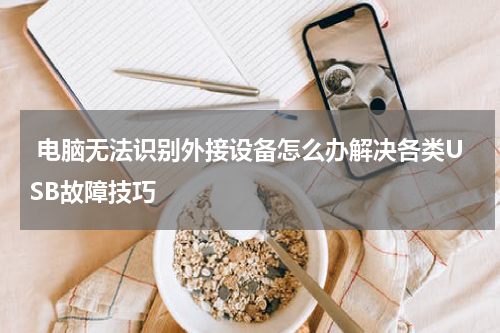
1. 检查外接设备是否正常连接:确保设备正确插入电脑的USB端口,并且插头没有松动或断裂。
2. 更换USB接口:尝试将设备插入其他可用的USB接口,以确认是否是某个具体接口出现问题。
3. 检查设备管理器:在Windows系统中,打开设备管理器(可以通过控制面板或者按下Win + X键,选择“设备管理器”),查看是否存在任何有黄色感叹号或问号的USB设备。如果有,右键点击设备并选择“更新驱动程序”,尝试更新驱动程序并重新连接设备。
4. 检查设备支持:确保你的电脑支持此外接设备。有些设备需要特定的驱动程序或软件才能被识别和使用,所以请查看设备的官方网站,下载并安装任何必要的驱动程序或软件。
5. 更新操作系统:确保你的操作系统是最新版本,因为新版本通常会修复已知的USB问题。
6. 检查电缆和连接线:检查电缆和连接线是否有损坏、弯曲或破损。如果有损坏的话,可以尝试更换新的连接线。
7. 重启电脑和设备:有时候重新启动电脑和设备可以解决连接问题。
8. 使用其他设备测试:使用另一台电脑或其他USB设备测试外接设备,判断是设备故障还是电脑问题。
9. 重新安装USB驱动程序:如果上述步骤都不起作用,可以尝试卸载并重新安装电脑的USB驱动程序。打开设备管理器,找到“通用串行总线控制器”下的USB控制器,右键点击,选择“卸载设备”,然后重新启动电脑。
在解决USB故障时,请确保你的设备和数据安全。如果你不确定如何操作,建议向专业人士寻求帮助或联系设备的厂商客服。










